![]() I přestože dnes můžete poslouchat hudbu zadarmo nebo za menší poplatek přes streamovací služby, kde máte k dispozici miliony skladeb a alb, tak stále populárním zdrojem je YouTube. Nedávno jsme si ukázali, jak přehrávat videa nebo písničky z YouTube na pozadí iPhonu, ale co když uchcete poslouchat offline, protože máte malé FUP nebo třeba jedete do zahraničí? Ukážeme si jeden zajímavý trik, který vám umoží stahovat si videa z YouTube přímo na svém iPhonu a poté ještě jednu hodně povedenou aplikaci, která vám stáhne skladu z YouTube přímo do iPhonu do aplikace Hudba.
I přestože dnes můžete poslouchat hudbu zadarmo nebo za menší poplatek přes streamovací služby, kde máte k dispozici miliony skladeb a alb, tak stále populárním zdrojem je YouTube. Nedávno jsme si ukázali, jak přehrávat videa nebo písničky z YouTube na pozadí iPhonu, ale co když uchcete poslouchat offline, protože máte malé FUP nebo třeba jedete do zahraničí? Ukážeme si jeden zajímavý trik, který vám umoží stahovat si videa z YouTube přímo na svém iPhonu a poté ještě jednu hodně povedenou aplikaci, která vám stáhne skladu z YouTube přímo do iPhonu do aplikace Hudba.
Na iPhonu respektive na iOS je stahování vdea z YouTube poměrně velký oříšek. V jailbreak scéně s tím problém není, ale v neodemčeném iOS se jen jednou za čas objeví aplikace, která to umožňuje a náhle zmizí nebo není dostupná pro naši zemi. Nicméně i tak existuje trik, který vám umožní stahovat videa z YouTube přímo na iPhonu. Pojďme si ukázat, jak na to.
1) Jak stahovat videa a skladby z YouTube na iPhonu
- Z App Store si stáhněte aplikaci Documents
- Aplikaci otevřete a v pravém dolním rohu klikněte na ikonu Safari
- Do adresy nahoře napište youtube.com a vyhledejte video, které chcete stáhnout
- Otevřete jej, aby se začalo přehrávat a poté vlevo nahoře klikněte na Done
- Klikněte nahoře do pole adresy a ukazatelem jeďte až na úplný začátek
- Mezi tečku a slovo youtube vložte „ss“ (bez uvozovek), aby adresa byla takto: https://m.ssyoutube.com/… (viz snímek níže)
- Klikněte dole na Otevřít a poté v tabulce na Proceed
- Dostanete se na stránky, kde si můžete zvolit kvalitu videa nebo i to, že chcete jen zvuk. Bohužel z nabídky nelze zvolit HD / MP3, ale při zvolení Audio MP4 se vám stáhne jen skladba bez videa respektive jen s černou obrazovkou.
- Poté klikněte na Donwnload a otevře se okno, kde si můžete soubor pojmenovat a zvolit si cestu uložení. Až budete hotoví, tak klikněte na Done
- Video se začne stahovat, což můžete sledovat po rozkliknutí ikony vpravo dole. Jakmile bude stahování dokončené, tak přejděte zpět z prohlížeče do dokumentů
- Pokud jste nezvolili jinak, tak v Downloads najdete své video, které můžete buďto podržením a tažením nebo přes tlačítko Edit nahoře přesunout do složky Photos. Pokud tak uděláte, tak své video najdete normálně v aplikaci Fotky mezi ostatními fotografiemi a videi, které jste iPhonem pořídili
- Video případně jen skladby můžete ale přehrávat i přímo v aplikaci Documents
2) Jak stahovat videa a skladby z YouTube přímo do iPhonu do aplikací Hudba nebo Videa
Druhý způsob je o něco lepší, ale vyžaduje, abyste měli Mac. Funguje vlastně stejně, jako kdybyste na Windows stáhli skladbu z YouTube přes nějaký donwloader a poté si přes iTunes skladbu nahráli do iPhonu. Ovšem následující řešení je mnohem pohodlnější a skvěle promyšlené.
Jediné, co budete potřebovat, je aplikace YouTube Converter pro Mac. Jedná se o úplně novou aplikace od tvůrců populárního softwaru WALTR, o kterém jsme psali zde. Aplikace YouTube Converter funguje na hodně podobném principu, ale umí ještě něco navíc.
Aplikaci stačí na Macu otevřít, připojit iPhone přes USB kabel k počítači a poté jen už do aplikace vložit odkaz na video z YouTube. Nahoře si pak zvolíte jen kvalitu případně že chcete jen audio a dole, zda chcete video nebo skladbu stáhnout do Macu nebo rovnou do iPhonu. Když zvolíte druhou možnost, tak se video nahraje přímo do aplikace Videa a skladba přímo do aplikace Hudba na iPhonu. Následně už jen kliknete na Download a je to.
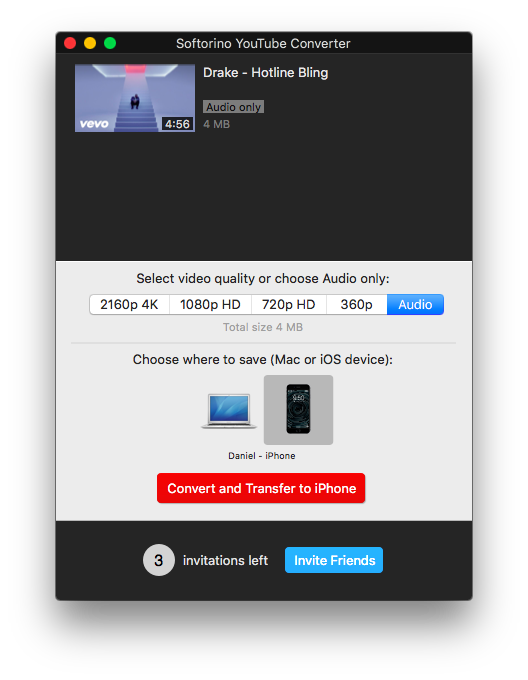



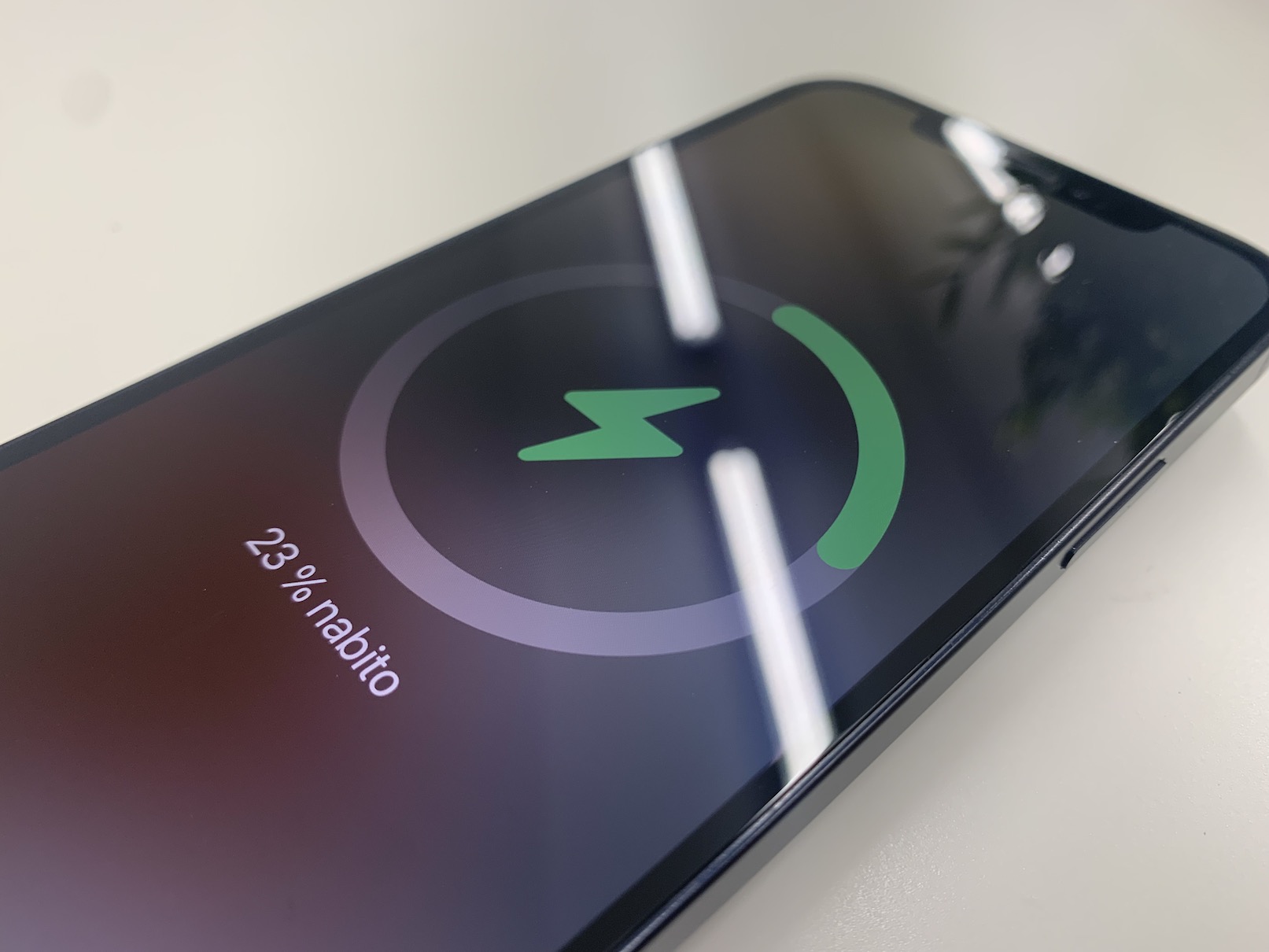
Tohle mi je k hovnu, když si to nemůžu po stažení hodit do playlistu.
Staci si stahnou IDOWNLOADER zde si primo v nabidce dole kde je ikonka prohlizece internetu natukam
http://convert2mp3.net
A tam si vlozim zkopirovanou listu z youtube z prohlizece SAFARI pisnicku kterou si prehravam a convert vam to stahne.. A mate ji v iphone.. A hlavne tato aplikace IDOWNLOADER je to modra ikonka s cernou sipkou ktera je zadarmo,tak ma vyborne equalizer pro vsechny sluchatka.. Mozna to nekomu prijde komplikovane,ale fotky navodu vam zde bohuzel nemohu dat.. Tak snad to pochopite a budete stahovat.. Stahnete vse.. A zadarmo a pak uz si to jen poustite jako v hudbe :) jen si clovek musi dat mensi praci s tim,ze to musi kopirovat..
nejde mi to pise to file not found takze mam po prdeli :D
Super navod funguje ?
Ahoj pro stahování videí z YouTube používám http://www.savido.cz
MP3 alebo videa sa daju stahovat jednoduchsie, ak pouzijes nejaky online converter (napr. http://youtubeconverter.sk pre MP3 alebo http://savedeo.com pre videa)… a nemusis sa vobec piplat s tym ostatnym…
Je možné, že to změnili a už to nejde?? celou dobu mi to fungovalo, ale dneska už ne a odkazuje mě to na televzr. Díky za odpověď
Kamo super,stahuju jak silenej✌️
Stahování z yt je za mě nejlepší prohlížeč/file manager/
https://appna.me/private
Můžete si tak tvořit playlisty přehrávat všechno co stáhnete je to zároveň prohlížeč a je to všechno na jedno kliknutí. Prehravate na pozadí no proste téměř dokonale, nemáte zač